 Web-Frontend
Web-Frontend
 PS-Tutorial
PS-Tutorial
 Ein erfahrener Fahrer zeigt Ihnen, wie Sie in PS Bilder in Lego-Pixelrätsel verwandeln
Ein erfahrener Fahrer zeigt Ihnen, wie Sie in PS Bilder in Lego-Pixelrätsel verwandeln
Ein erfahrener Fahrer zeigt Ihnen, wie Sie in PS Bilder in Lego-Pixelrätsel verwandeln
Im vorherigen Artikel „Erklären Sie, wie Sie mit PS in einer Minute realistische Effekte aus gefrorenen Früchten erstellen (insgesamt 4 Schritte)“ habe ich Ihnen gezeigt, wie Sie in PS Spezialeffekte aus gefrorenen Früchten erstellen. Im folgenden Artikel erfahren Sie, wie Sie mit PS einen Lego-Pixel-Puzzle-Effekt erstellen. Nach dem Erlernen dieses Tutorials können Sie jedes Bild in ein Lego-Pixel-Puzzle verwandeln. Die Schritte sind einfach und leicht zu starten.
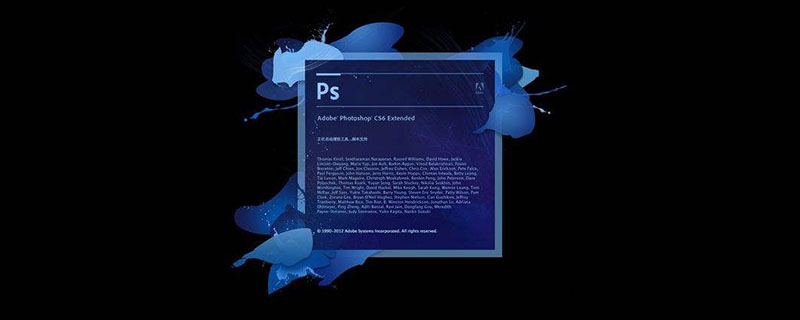
So erstellen Sie mit PS Lego-Pixel-Puzzle-Effekte
Ich spiele sehr gerne Lego-Puzzles. Wenn Sie Bilder in Lego-Spielzeugeffekte verwandeln möchten, können Freunde vorbeischauen, wenn sie spielen möchten.
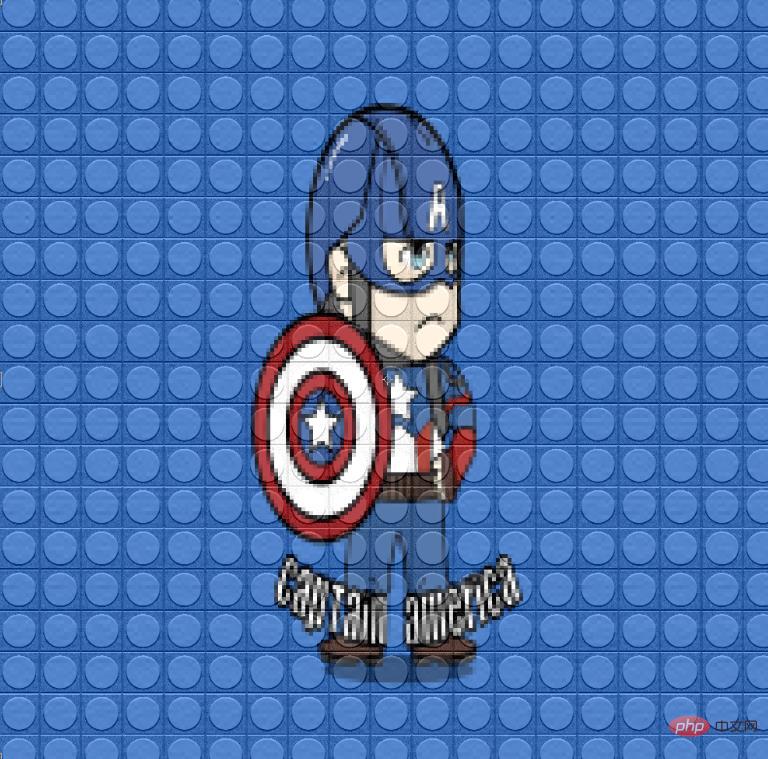
1. Öffnen Sie das PS-Tool und führen Sie dann den Befehl [Datei-Öffnen] aus, um das zuvor vorbereitete Fotomaterial zu öffnen.
Achten Sie darauf, Bilder mit höherer Auflösung und vorzugsweise über 2000PX auszuwählen. 2000PX ;
Wenn dieses Pixel nicht ausreicht, können Sie es über die Bildanpassung einstellen, z. B. Bildgröße – entsprechende Pixel festlegen
Wie in der Abbildung unten gezeigt:
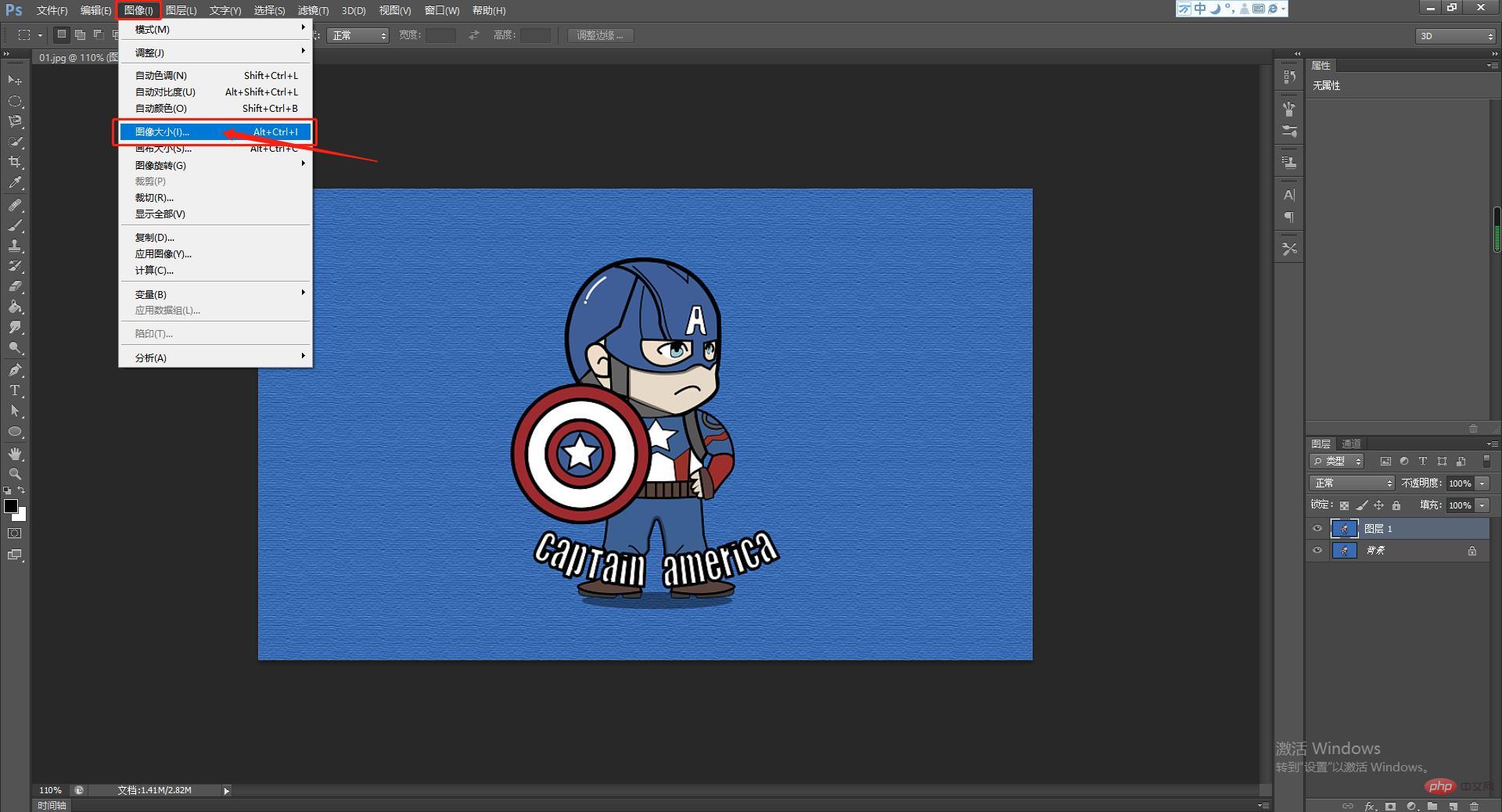
2. Dann anpassen Nachdem Sie die Pixel ausgewählt haben, kopieren Sie die Ebene mit Strg+J. Klicken Sie dann mit der rechten Maustaste auf die Ebene.
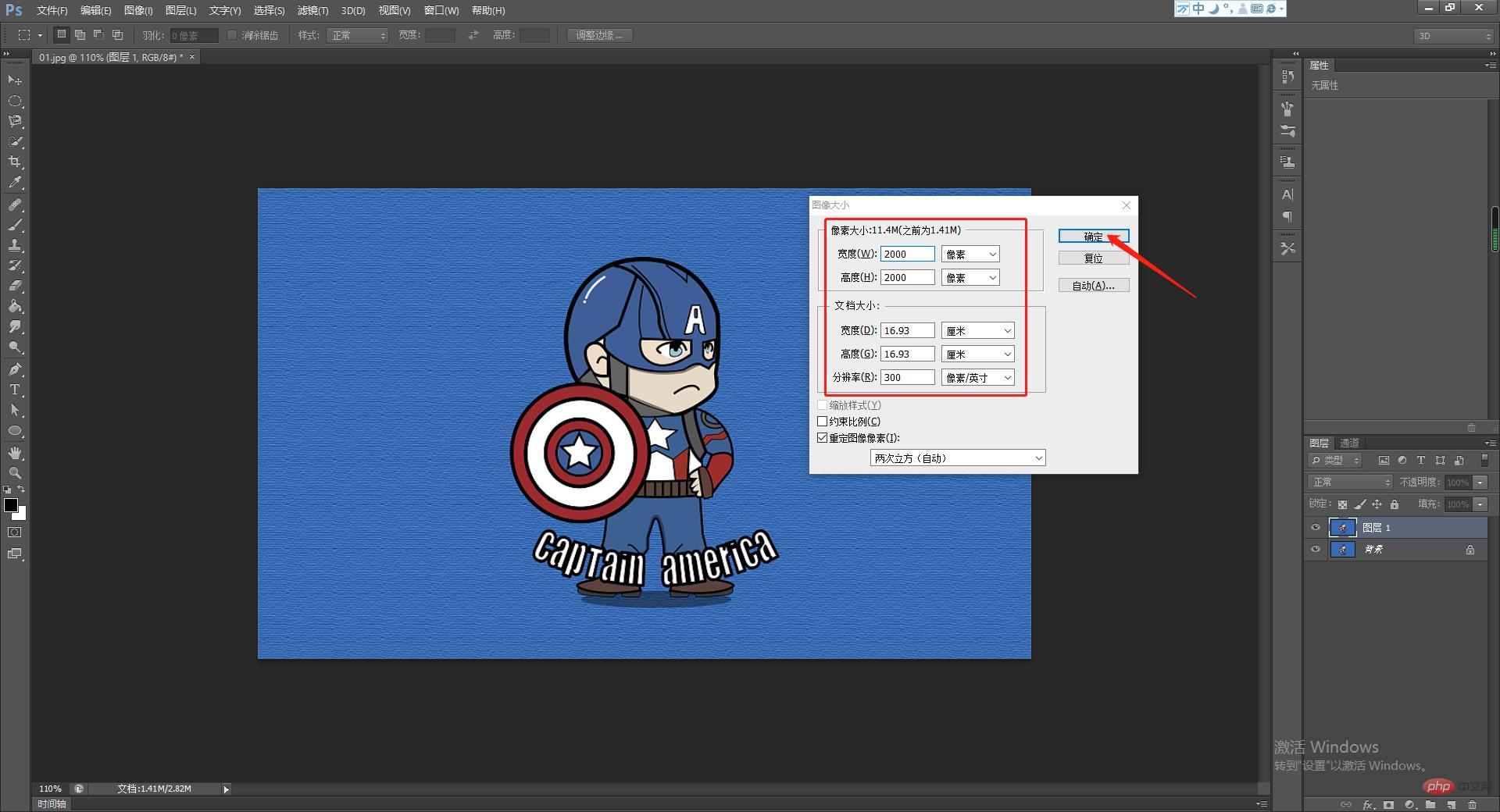
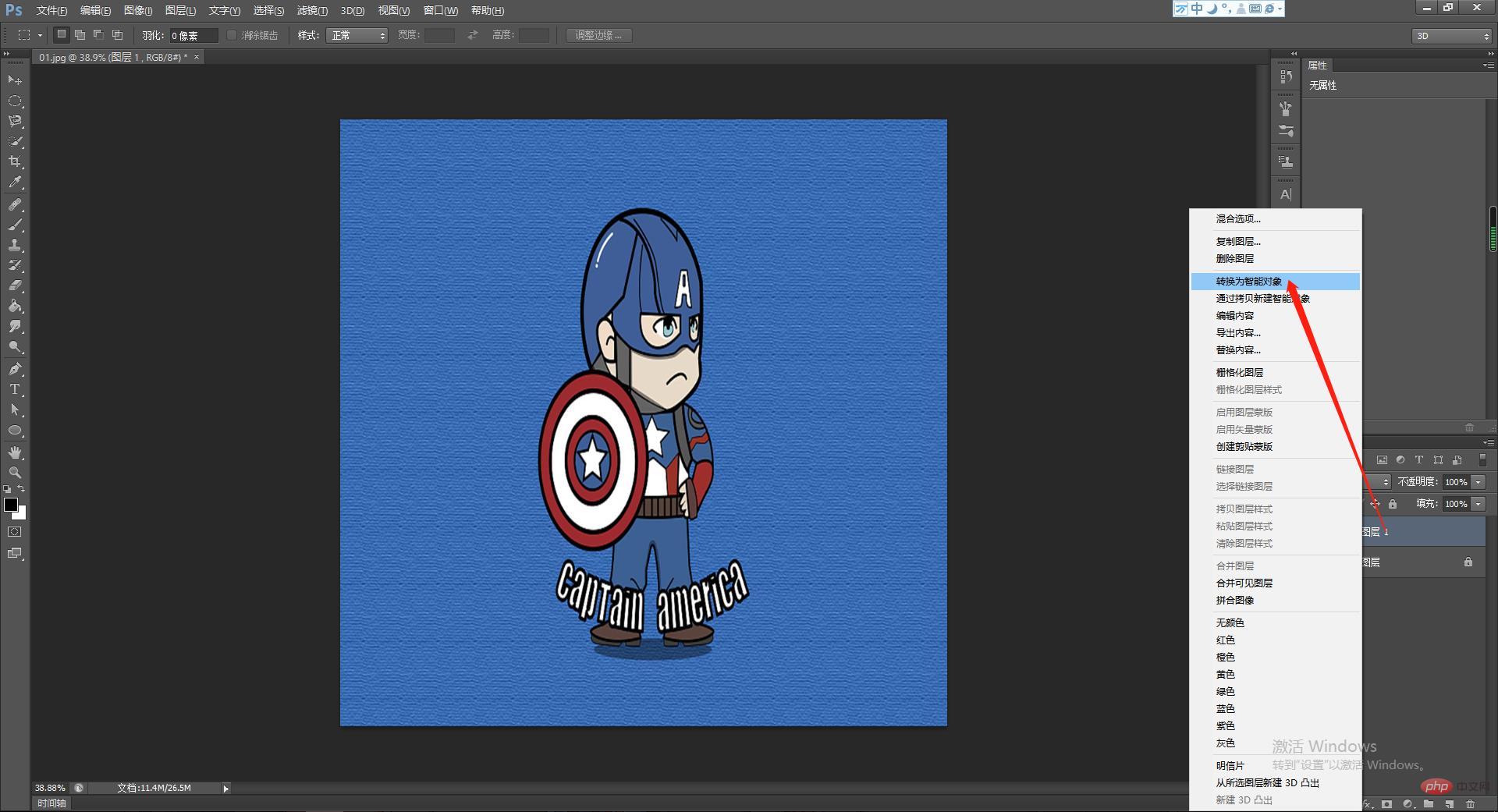
3. Wählen Sie Filter – Pixelieren – Mosaik, um Anpassungen vorzunehmen. Die spezifischen Parameter hängen vom Bild ab. Beispiel: Die Zellengröße ist auf 45 eingestellt.
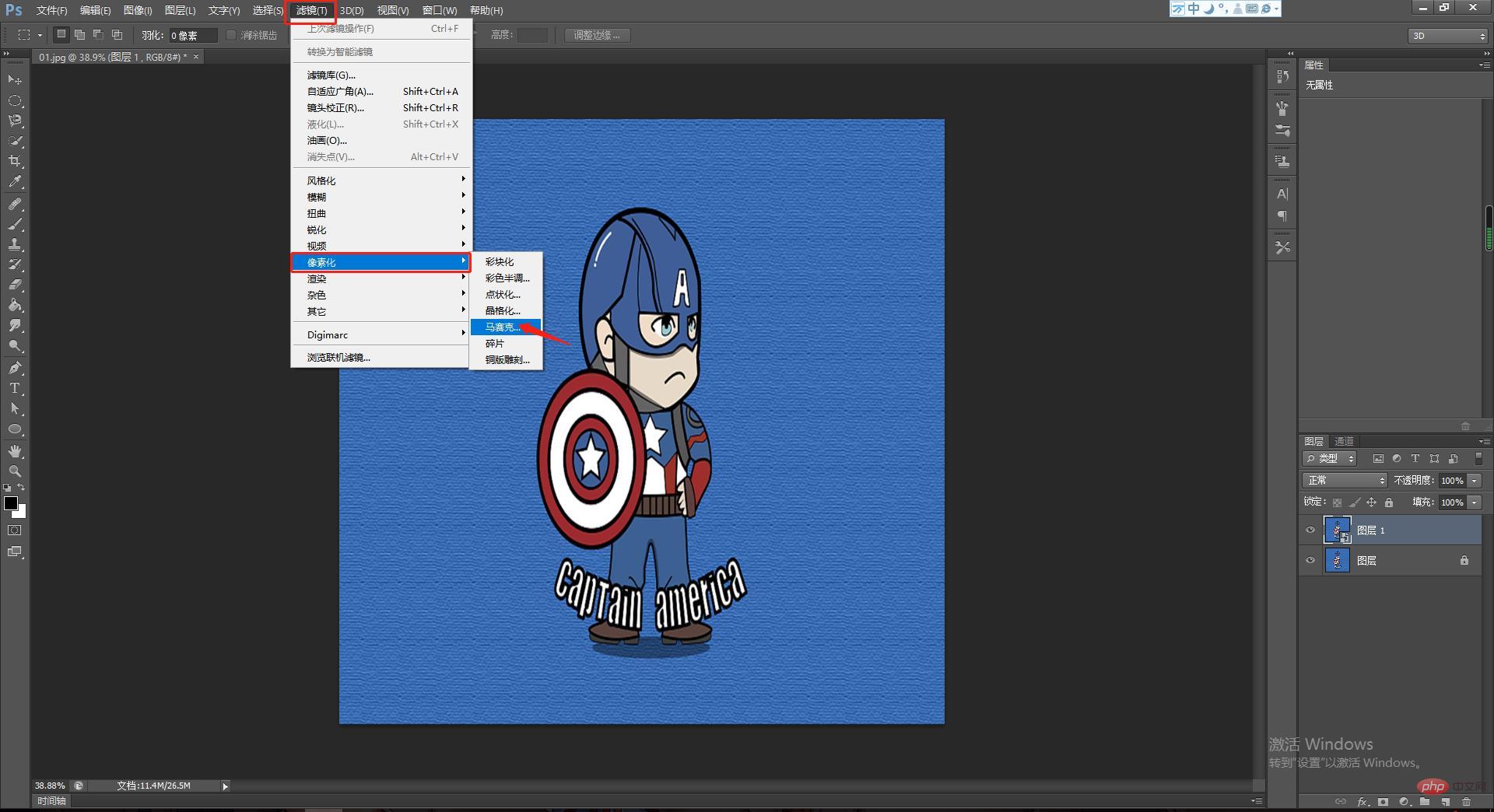
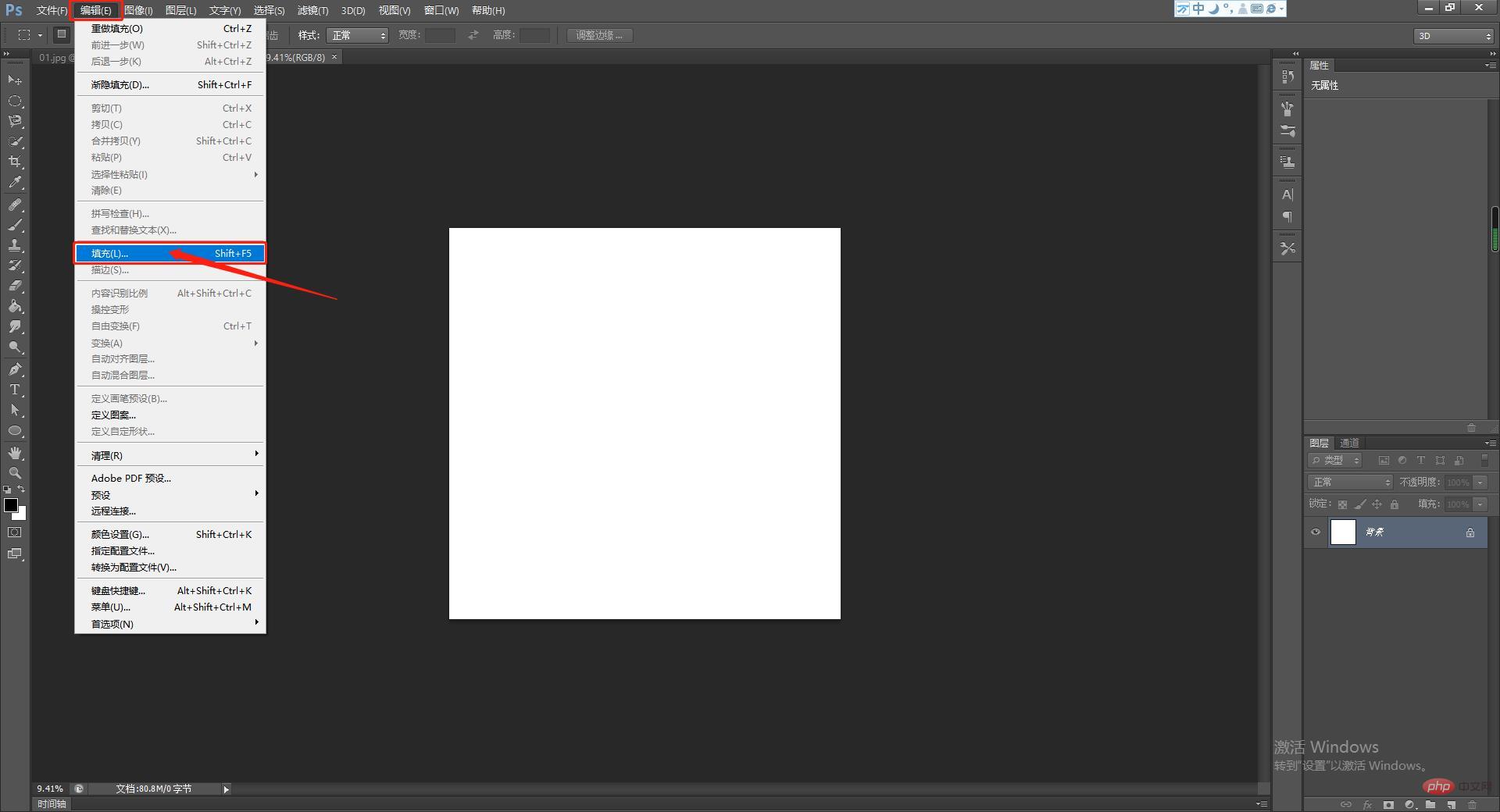
4. Erstellen Sie eine neue Datei, stellen Sie die Pixel auf die Mosaikparameter 45PX*45PX ein, halten Sie dann Umschalt+F5 gedrückt, legen Sie den Fülleffekt fest und wählen Sie 50 % Grau.
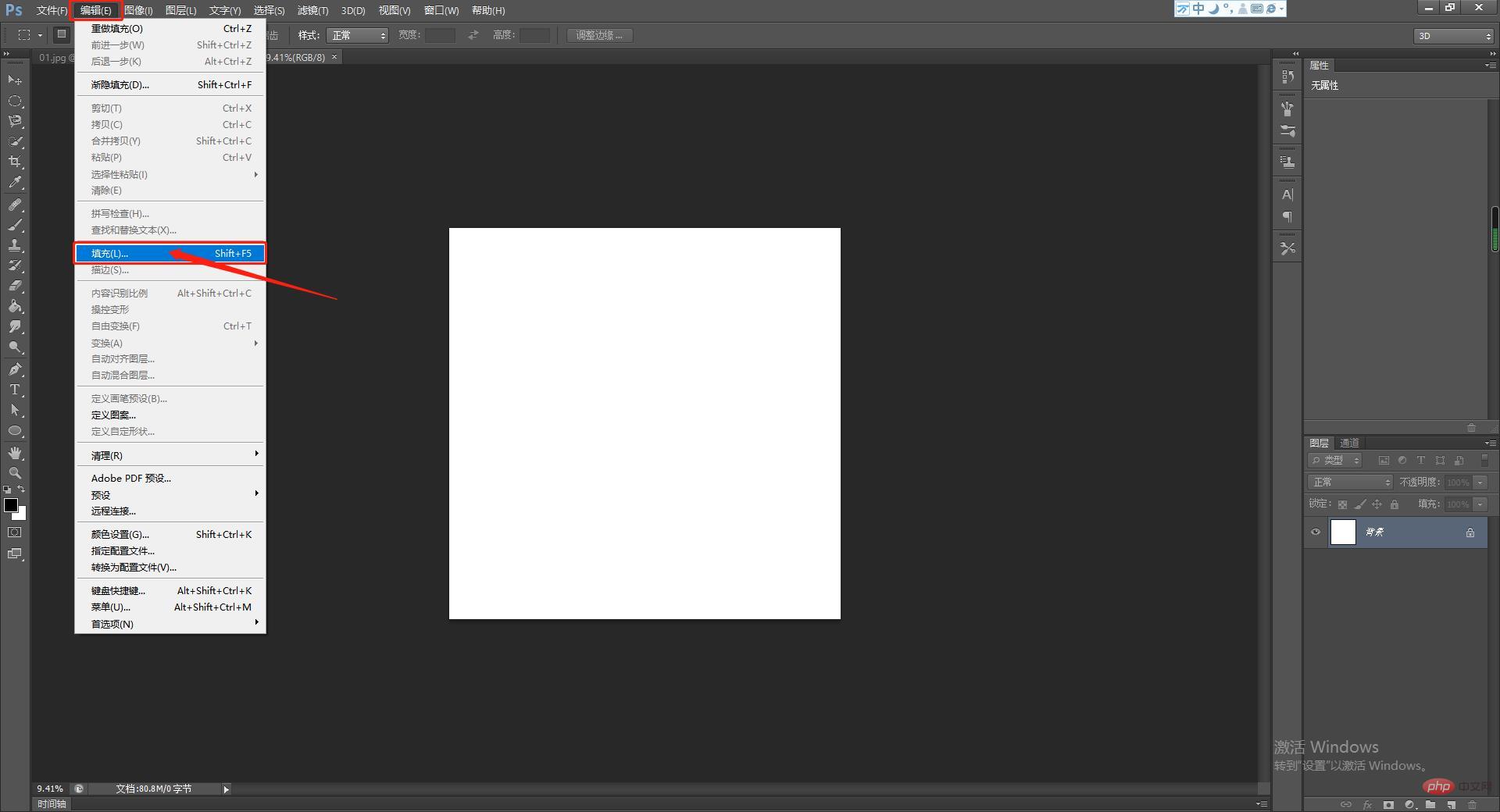
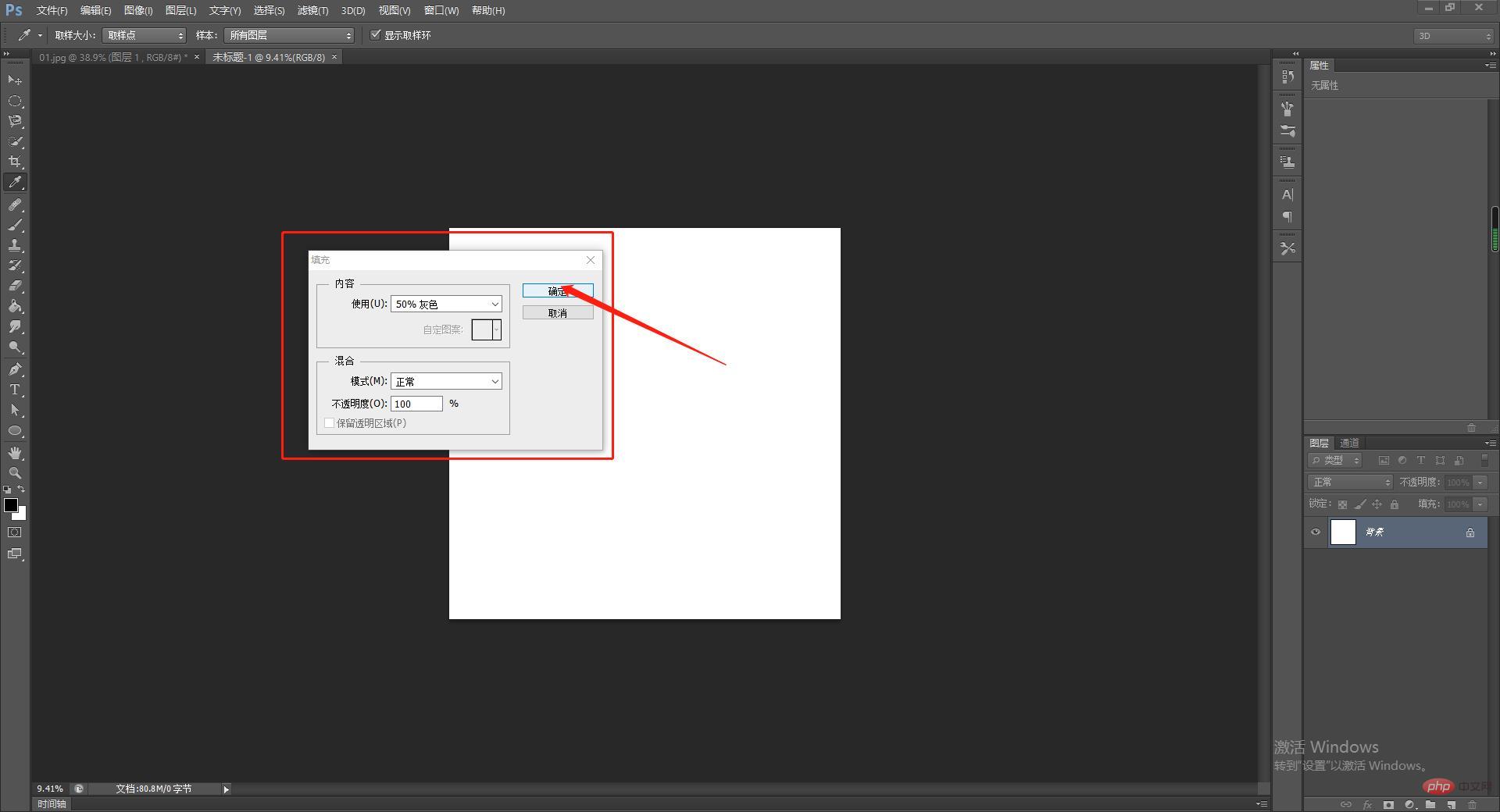
5. Zeichnen Sie dann mit dem Ellipsenwerkzeug einen Kreis in dieses Quadrat und legen Sie den Ebeneneffekt fest. Die spezifischen Parametereinstellungen sind unten dargestellt.
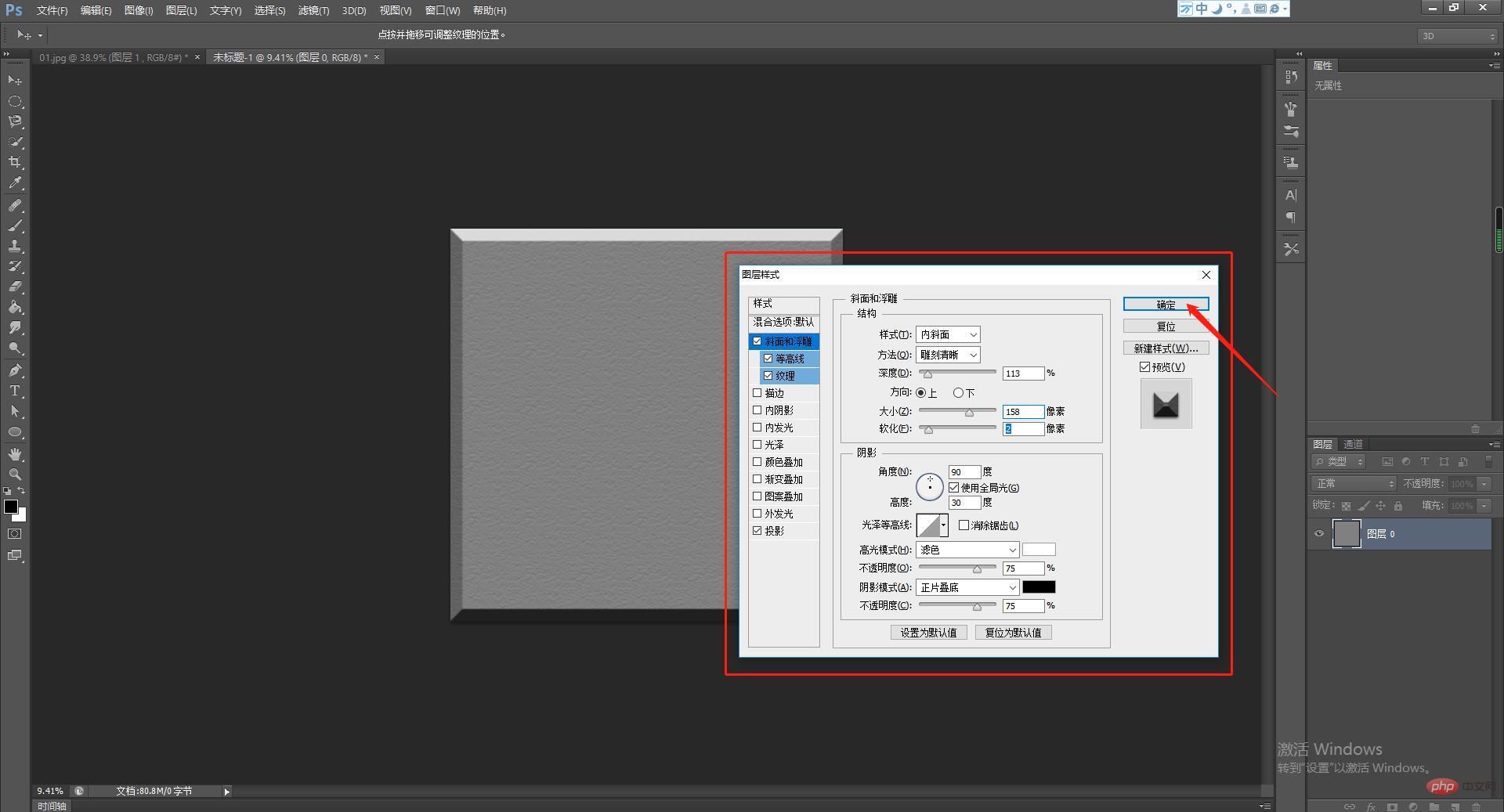
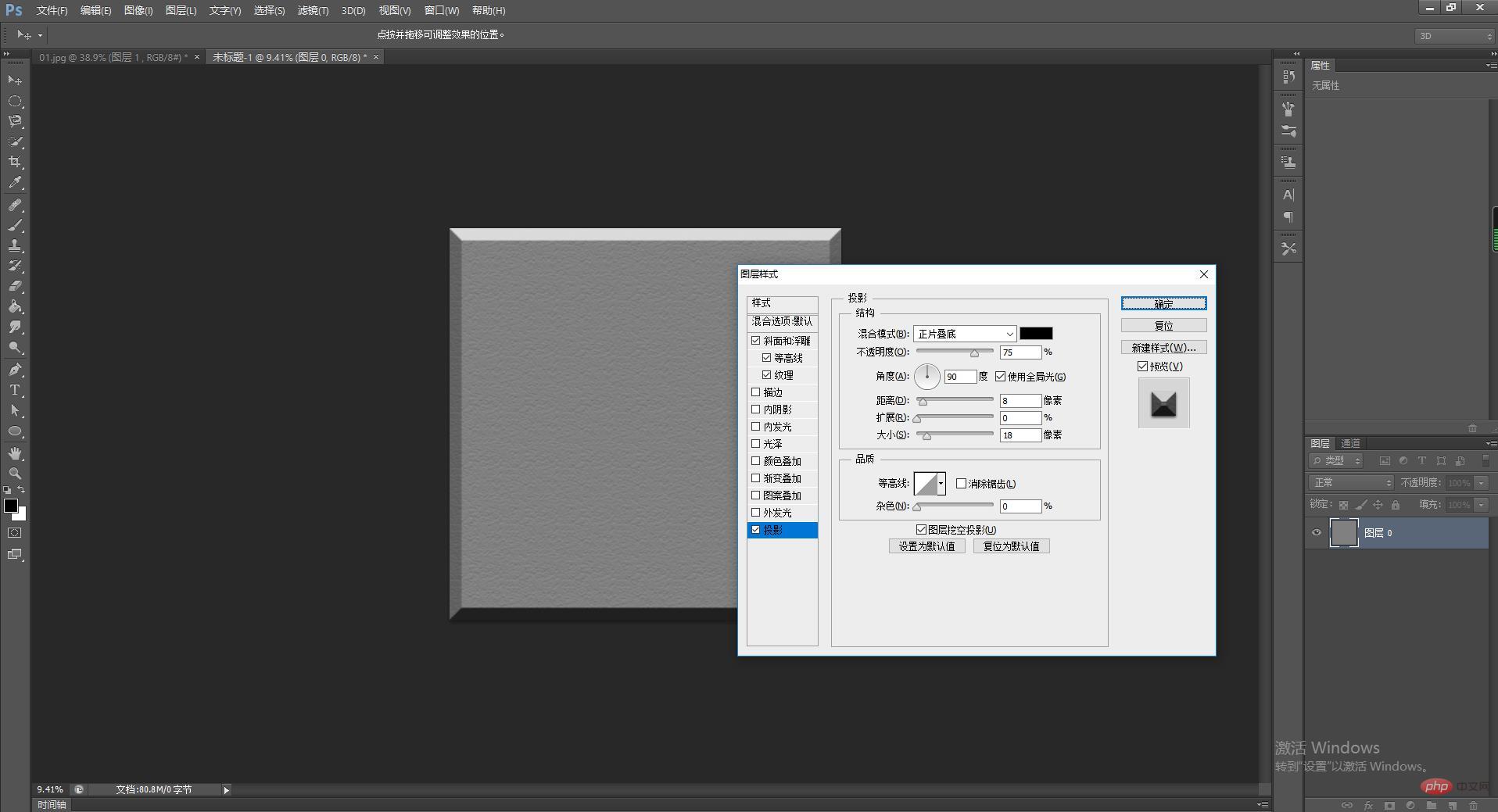
6. Nach der Fertigstellung müssen wir dieses Bild in ein Muster umwandeln, den Befehl [Bearbeiten – Muster definieren] ausführen und es dann „Brick Surface“ nennen, wie unten gezeigt:
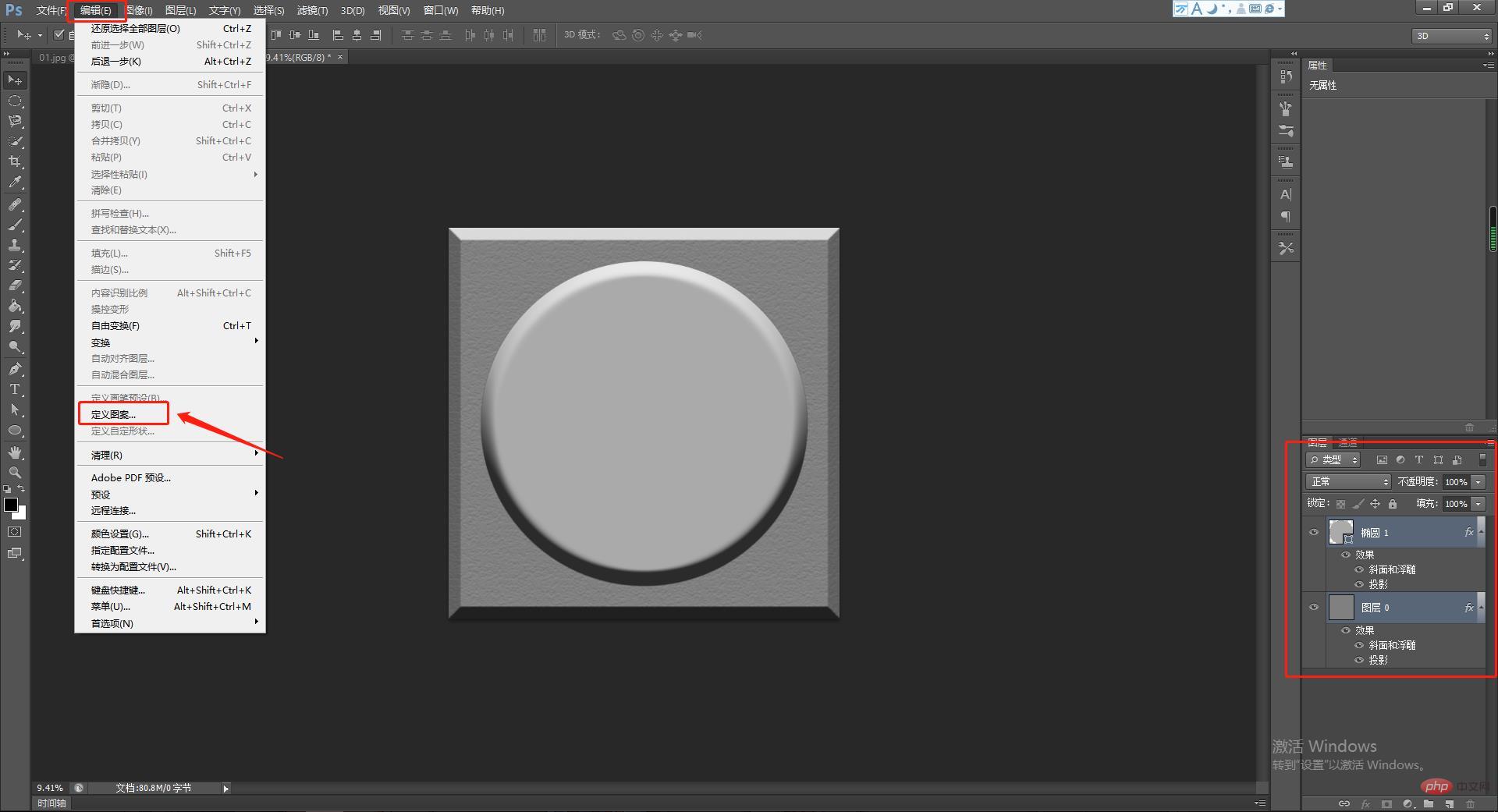
7 Gehen Sie dann zurück zur vorherigen Datei, führen Sie den Befehl [Ebene – Neue Füllebene – Muster] aus, klicken Sie auf „OK“, wählen Sie dann das gerade gespeicherte Ziegelmuster im Popup-Dialogfeld aus und klicken Sie auf „OK“, wie in der Abbildung gezeigt Unten:
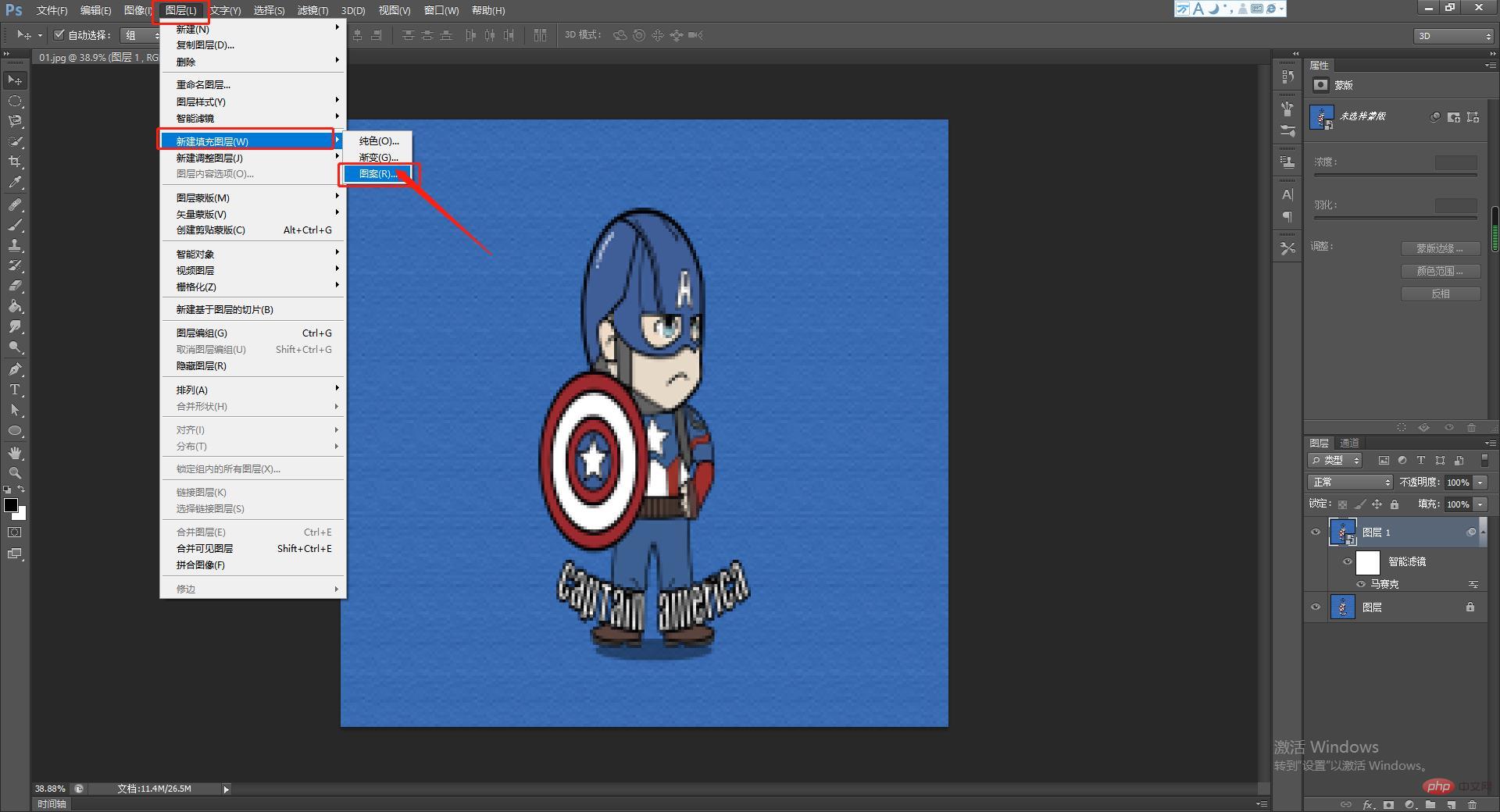
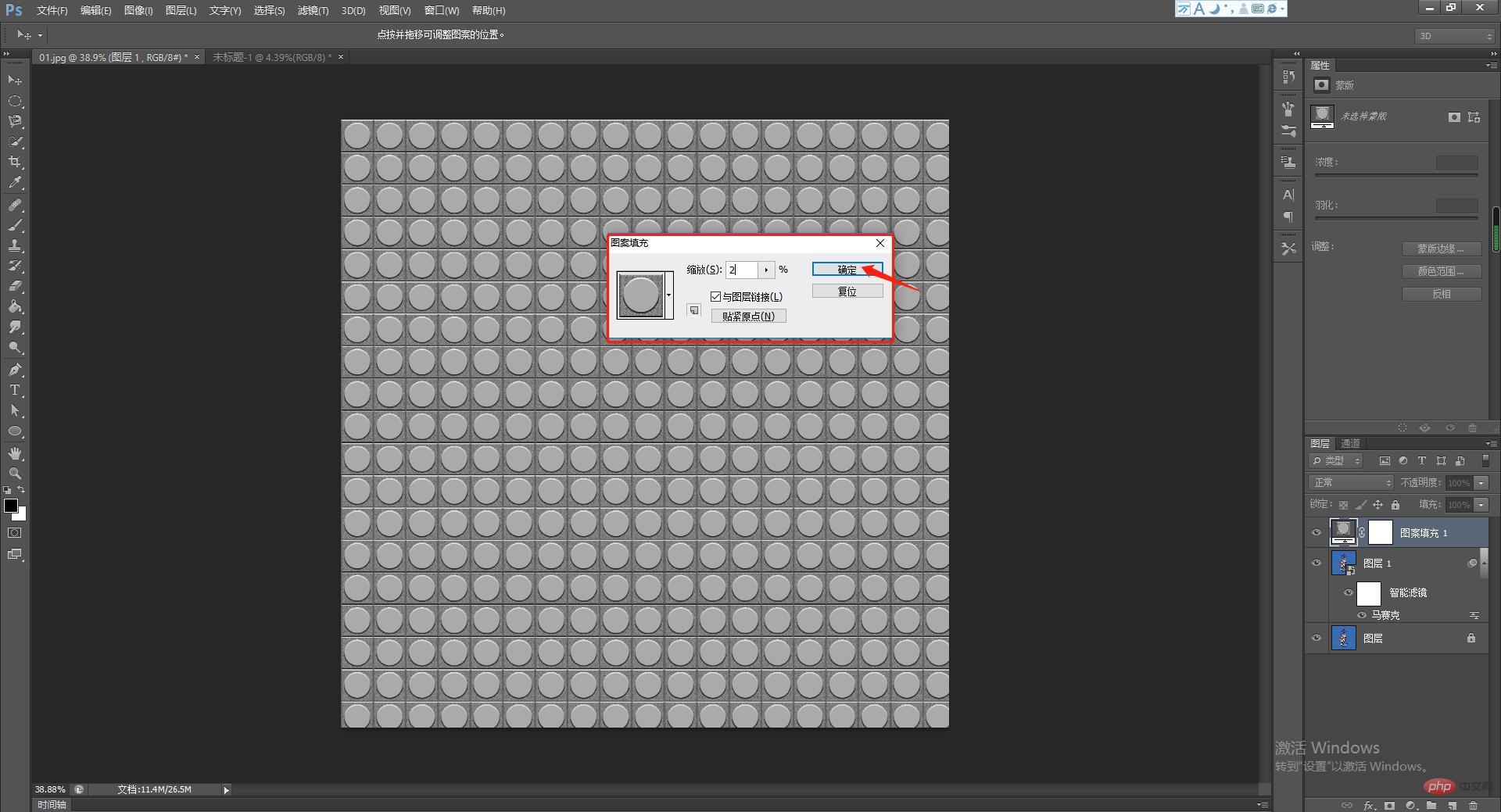 8. Ändern Sie dann den Ebenenfüllmodus auf lineares Licht. Der Effekt ist wie folgt:
8. Ändern Sie dann den Ebenenfüllmodus auf lineares Licht. Der Effekt ist wie folgt:
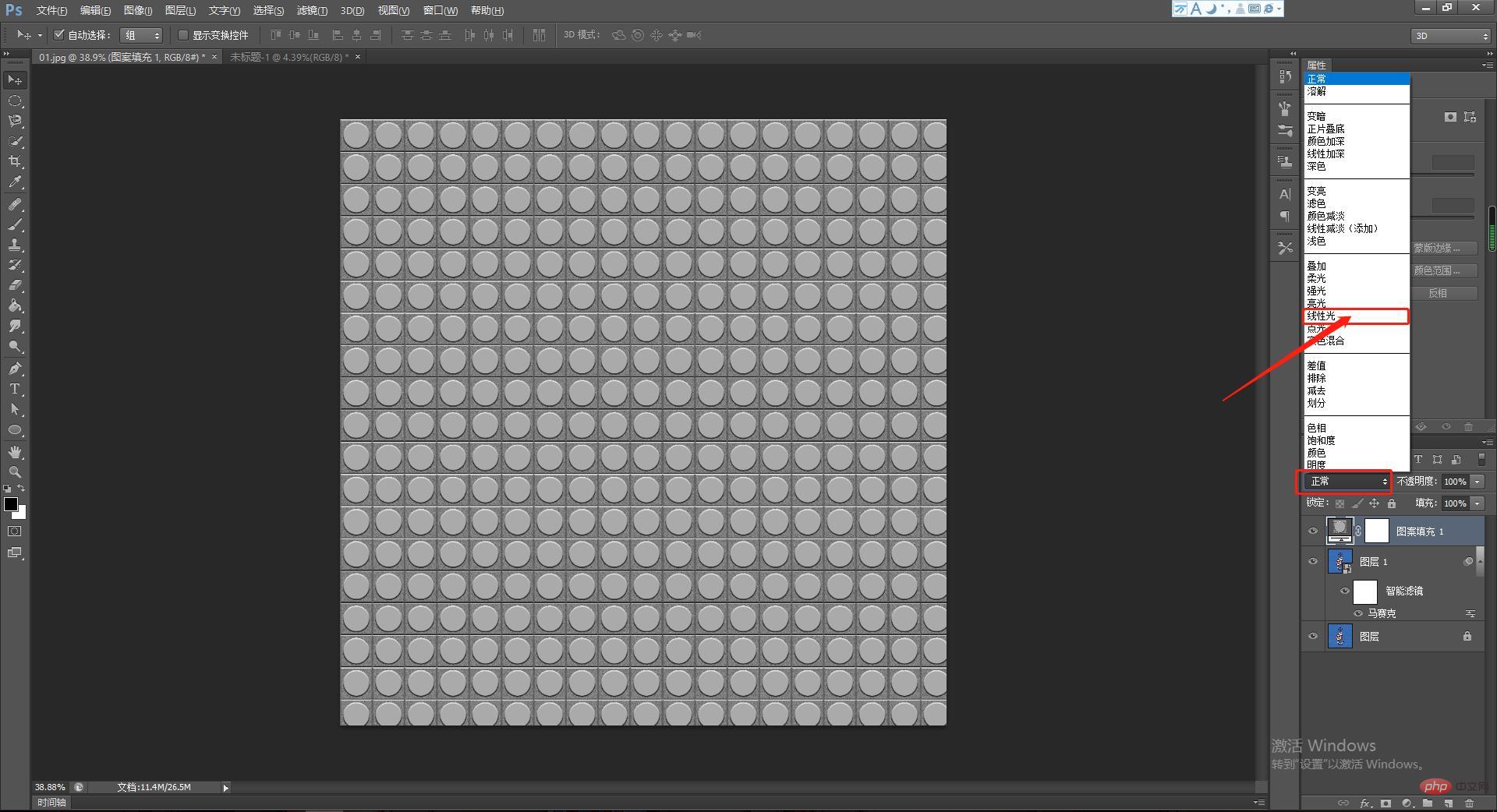 9. Um realistischer zu wirken, passen Sie die Füllung an Parameter zwischen 30 % und 40 %.
9. Um realistischer zu wirken, passen Sie die Füllung an Parameter zwischen 30 % und 40 %.
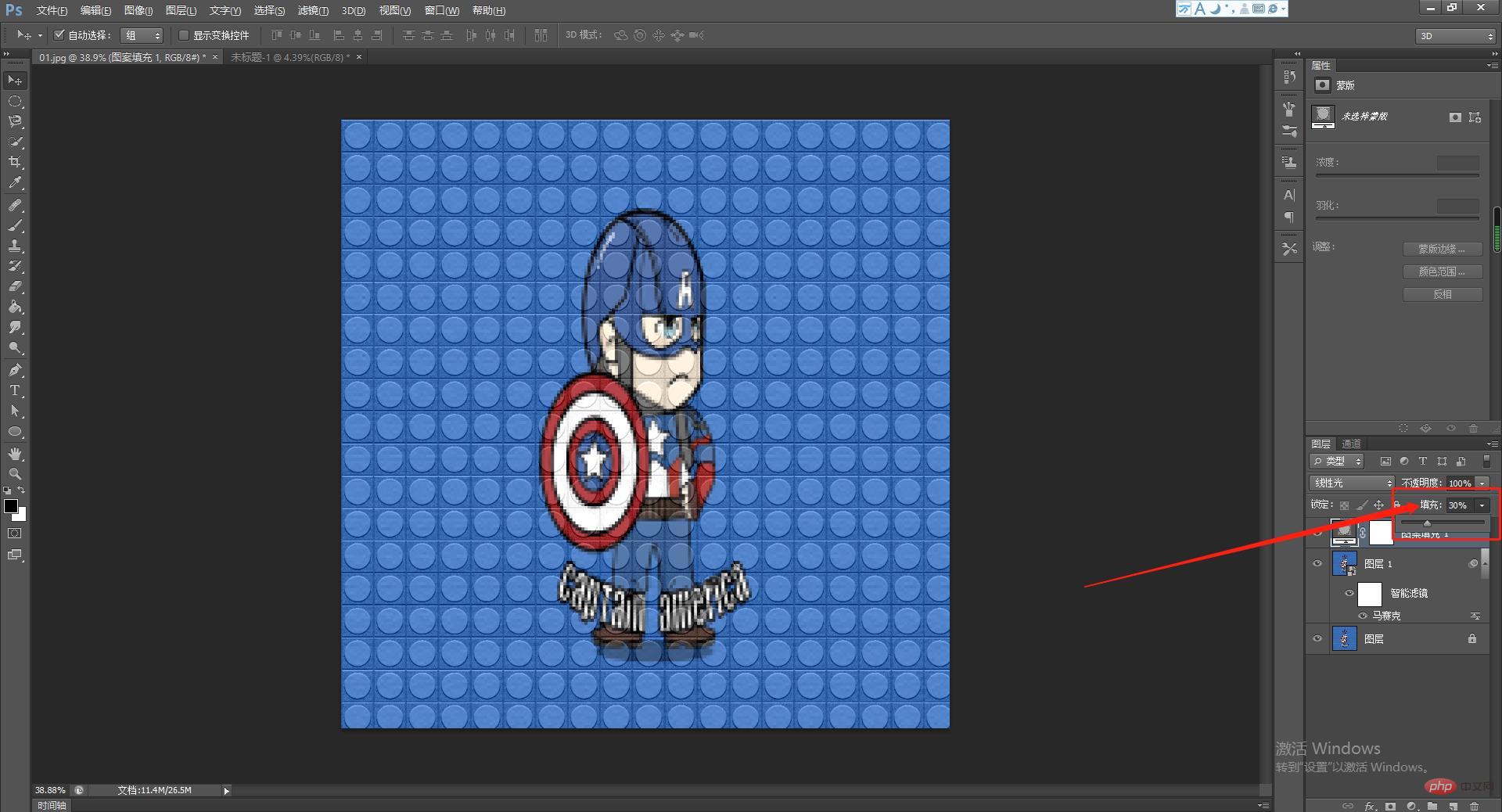 Empfohlenes Lernen:
Empfohlenes Lernen:
Das obige ist der detaillierte Inhalt vonEin erfahrener Fahrer zeigt Ihnen, wie Sie in PS Bilder in Lego-Pixelrätsel verwandeln. Für weitere Informationen folgen Sie bitte anderen verwandten Artikeln auf der PHP chinesischen Website!

Heiße KI -Werkzeuge

Undresser.AI Undress
KI-gestützte App zum Erstellen realistischer Aktfotos

AI Clothes Remover
Online-KI-Tool zum Entfernen von Kleidung aus Fotos.

Undress AI Tool
Ausziehbilder kostenlos

Clothoff.io
KI-Kleiderentferner

Video Face Swap
Tauschen Sie Gesichter in jedem Video mühelos mit unserem völlig kostenlosen KI-Gesichtstausch-Tool aus!

Heißer Artikel

Heiße Werkzeuge

Notepad++7.3.1
Einfach zu bedienender und kostenloser Code-Editor

SublimeText3 chinesische Version
Chinesische Version, sehr einfach zu bedienen

Senden Sie Studio 13.0.1
Leistungsstarke integrierte PHP-Entwicklungsumgebung

Dreamweaver CS6
Visuelle Webentwicklungstools

SublimeText3 Mac-Version
Codebearbeitungssoftware auf Gottesniveau (SublimeText3)

Heiße Themen
 1393
1393
 52
52
 PS-Seriennummer CS5 dauerhaft kostenlos 2020
Jul 13, 2023 am 10:06 AM
PS-Seriennummer CS5 dauerhaft kostenlos 2020
Jul 13, 2023 am 10:06 AM
Zu den PS-Seriennummern CS5 Permanent Free 2020 gehören: 1. 1330-1384-7388-4265-2355-8589 (Chinesisch); 2. 1330-1409-7892-5799-0412-7680 (Chinesisch); -8375-9492-6951 (Chinesisch); 4. 1330-1971-2669-5043-0398-7801 (Chinesisch) usw.
 Was tun, wenn die PS-Installation den Registrierungswertfehler 160 nicht schreiben kann?
Mar 22, 2023 pm 02:33 PM
Was tun, wenn die PS-Installation den Registrierungswertfehler 160 nicht schreiben kann?
Mar 22, 2023 pm 02:33 PM
Lösung für Fehler 160, wenn die PS-Installation den Registrierungswert nicht schreiben kann: 1. Überprüfen Sie, ob 2345-Software auf dem Computer vorhanden ist. Wenn ja, deinstallieren Sie die Software. 2. Drücken Sie „Win+R“ und geben Sie „Regedit“ ein, um die Systemregistrierung zu öffnen , suchen Sie dann nach „Photoshop.exe“ und löschen Sie das Photoshop-Element.
 So löschen Sie den ausgewählten Bereich in PS
Aug 07, 2023 pm 01:46 PM
So löschen Sie den ausgewählten Bereich in PS
Aug 07, 2023 pm 01:46 PM
Schritte zum Löschen des ausgewählten Bereichs in PS: 1. Öffnen Sie das Bild, das Sie bearbeiten möchten. 2. Verwenden Sie das entsprechende Werkzeug, um eine Auswahl zu erstellen. 3. Sie können den Inhalt in der Auswahl auf verschiedene Arten löschen. Taste „Löschen“, verwenden Sie das „Heilungspinsel-Werkzeug“, verwenden Sie „Inhaltsbasierte Füllung“, verwenden Sie das „Stempel-Werkzeug“ usw.; 4. Verwenden Sie Werkzeuge, um alle offensichtlichen Spuren oder Mängel zu reparieren, damit das Bild natürlicher aussieht; 5 . Klicken Sie nach Abschluss der Bearbeitung auf „Datei“ > in der Menüleiste „Speichern“, um die Bearbeitungsergebnisse zu speichern.
 Einführung in den Prozess des Extrahierens von Strichzeichnungen in PS
Apr 01, 2024 pm 12:51 PM
Einführung in den Prozess des Extrahierens von Strichzeichnungen in PS
Apr 01, 2024 pm 12:51 PM
1. Öffnen Sie die Software und importieren Sie ein Materialstück, wie im Bild unten gezeigt. 2. Drücken Sie dann Strg+Umschalt+U, um die Farbe zu entfernen. 3. Drücken Sie dann Strg+J, um die Ebene zu kopieren. 4. Drücken Sie dann die Tastenkombination Strg+I um und stellen Sie dann den Ebenenüberblendungsmodus auf „Farbabwedeln“ ein. 5. Klicken Sie auf Filter – Andere – Minimum. 6. Stellen Sie im Popup-Dialogfeld den Radius auf 2 ein und klicken Sie auf OK. 7. Schließlich können Sie den extrahierten Linienentwurf sehen.
 So automatisieren Sie Aufgaben mit PowerShell
Feb 20, 2024 pm 01:51 PM
So automatisieren Sie Aufgaben mit PowerShell
Feb 20, 2024 pm 01:51 PM
Wenn Sie ein IT-Administrator oder Technologieexperte sind, müssen Sie sich der Bedeutung der Automatisierung bewusst sein. Insbesondere für Windows-Benutzer ist Microsoft PowerShell eines der besten Automatisierungstools. Microsoft bietet eine Vielzahl von Tools für Ihre Automatisierungsanforderungen, ohne dass Sie Anwendungen von Drittanbietern installieren müssen. In diesem Leitfaden erfahren Sie, wie Sie PowerShell zur Automatisierung von Aufgaben nutzen können. Was ist ein PowerShell-Skript? Wenn Sie Erfahrung mit PowerShell haben, haben Sie möglicherweise Befehle zum Konfigurieren Ihres Betriebssystems verwendet. Ein Skript ist eine Sammlung dieser Befehle in einer .ps1-Datei. .ps1-Dateien enthalten von PowerShell ausgeführte Skripte, z. B. grundlegende Get-Help
 Was soll ich tun, wenn die Schriftart der PS-Schnittstelle zu klein ist?
Dec 01, 2022 am 11:31 AM
Was soll ich tun, wenn die Schriftart der PS-Schnittstelle zu klein ist?
Dec 01, 2022 am 11:31 AM
So beheben Sie eine zu kleine Schriftart der PS-Benutzeroberfläche: 1. Öffnen Sie PS und klicken Sie auf die Schaltfläche „Bearbeiten“ in der oberen Menüleiste von PS, um das Bearbeitungsmenü zu erweitern. 2. Klicken Sie im erweiterten Bearbeitungsmenü auf die Schaltfläche „Einstellungen“. und klicken Sie dann auf die Schaltfläche „Schnittstelle …“. 3. Stellen Sie in den Schnittstelleneinstellungen die Schriftgröße der Benutzeroberfläche auf „Groß“ ein, stellen Sie die Skalierung der Benutzeroberfläche auf „200 %“ ein und speichern Sie die Einstellungen. Starten Sie dann PS neu, damit sie wirksam werden.
 Umfassende Liste der PS-Tastenkombinationen
Mar 11, 2024 pm 04:31 PM
Umfassende Liste der PS-Tastenkombinationen
Mar 11, 2024 pm 04:31 PM
1. Strg + N: Neues Dokument erstellen. 2. Strg + O: Eine Datei öffnen. 3. Strg + S: Aktuelle Datei speichern. 4. Strg + Umschalt + S: Speichern unter. 5. Strg + W: Schließen Sie das aktuelle Dokument. 6. Strg + Q: Photoshop beenden. 7. Strg + Z: Rückgängig machen. 8. Strg + Y: Wiederherstellen. 9. Strg + X: Den ausgewählten Inhalt ausschneiden. 10. Strg + C: Kopieren Sie den ausgewählten Inhalt.
 Was ist die PS-Kurven-Tastenkombination?
Aug 22, 2023 am 10:44 AM
Was ist die PS-Kurven-Tastenkombination?
Aug 22, 2023 am 10:44 AM
Die PS-Kurven-Tastenkombination ist Strg+M. Andere Kurven-Tastenkombinationen: 1. In Punktkontrollkurve konvertieren, Alt+Umschalt+Strg+T; Standardkurve, Strg+Alt+Umschalt+R; 4. Kurve kopieren, Strg+Alt+Umschalt+V 6. Kurvensteigung anpassen, Umschalt+Aufwärts; Abwärtspfeile; 7. Passen Sie die Kurvenhelligkeit an, Umschalt+Links- und Rechtspfeile



